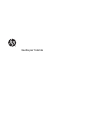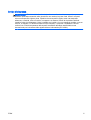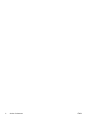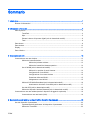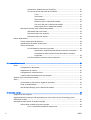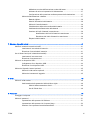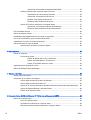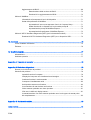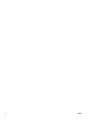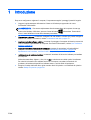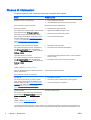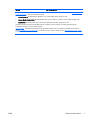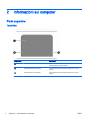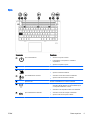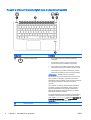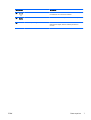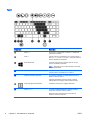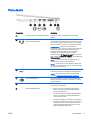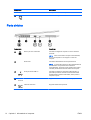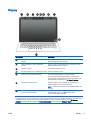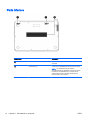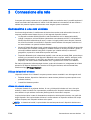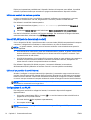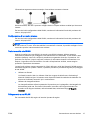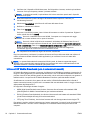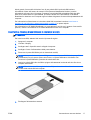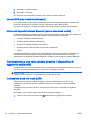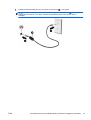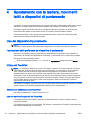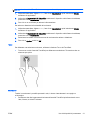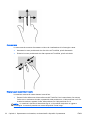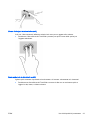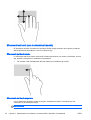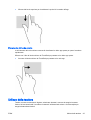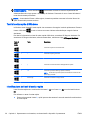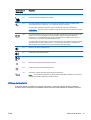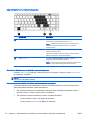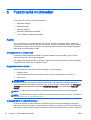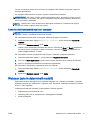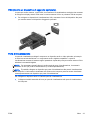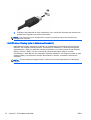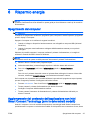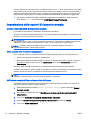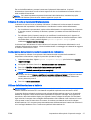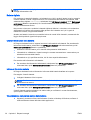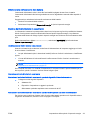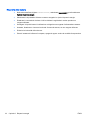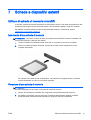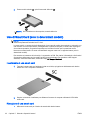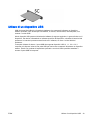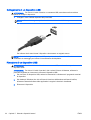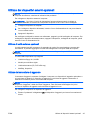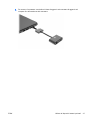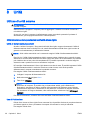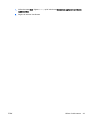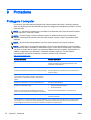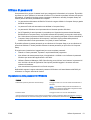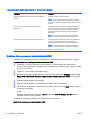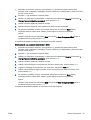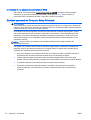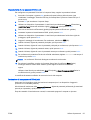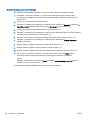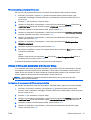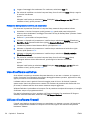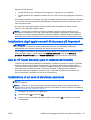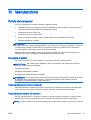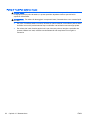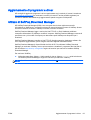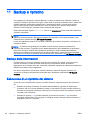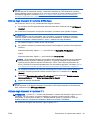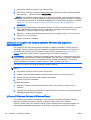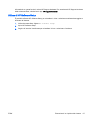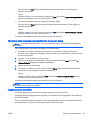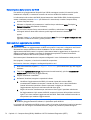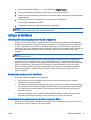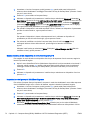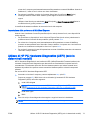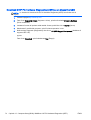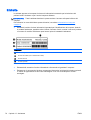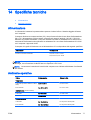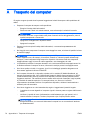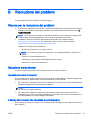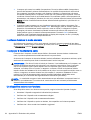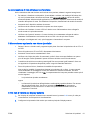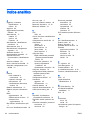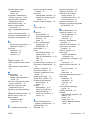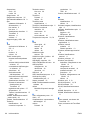Guida per l'utente

© Copyright 2013 Hewlett-Packard
Development Company, L.P.
Bluetooth è un marchio del rispettivo
proprietario usato da Hewlett-Packard
Company su licenza. Intel e Centrino sono
marchi di Intel Corporation negli Stati Uniti
e in altri Paesi. Il logo SD è un marchio del
suo proprietario. Java è un marchio
statunitense di Sun Microsystems, Inc.
Microsoft e Windows sono marchi registrati
negli USA di Microsoft Corporation.
Le informazioni contenute in questo
documento sono soggette a modifiche
senza preavviso. Le sole garanzie per i
prodotti e i servizi HP sono definite nelle
norme esplicite di garanzia che
accompagnano tali prodotti e servizi. Nulla
di quanto contenuto nel presente
documento va interpretato come
costituente una garanzia aggiuntiva. HP
non risponde di eventuali errori tecnici ed
editoriali o di omissioni presenti in questo
documento.
Prima edizione: Novembre 2013
Numero di parte del documento:
738836-061
Avviso per il prodotto
In questa guida per l'utente vengono
descritte le funzionalità comuni nella
maggior parte di modelli. Alcune
funzionalità potrebbero non essere
disponibili nel computer in uso.
Non tutte le funzioni sono disponibili in tutte
le edizioni di Windows. Questo computer
può richiedere hardware acquistato a parte
e/o aggiornato, driver e/o software per
sfruttare tutte le funzionalità di Windows.
Per ottenere le informazioni più recenti su
questa guida, rivolgersi all'assistenza. Per
assistenza negli Stati Uniti, visitare la
pagina
http://www.hp.com/go/contactHP.
Per assistenza in tutto il mondo, visitare la
pagina
http://welcome.hp.com/country/us/
en/wwcontact_us.html.
Condizioni della licenza software
Installando, duplicando, scaricando o
altrimenti utilizzando qualsiasi prodotto
software preinstallato su questo computer,
l'utente accetta di essere vincolato dai
termini del presente Contratto di licenza
con l'utente finale (EULA) HP. Se non si
accettano le condizioni di licenza, restituire
il prodotto inutilizzato (hardware e software)
entro 14 giorni per ottenere il rimborso alle
condizioni in vigore presso il luogo
d'acquisto.
Per ogni ulteriore informazione o per
richiedere un completo risarcimento del
computer, rivolgersi al punto di vendita
locale (il rivenditore).

Avviso di sicurezza
AVVERTENZA! Per ridurre il rischio di ustioni per l'utente o il surriscaldamento per il computer, non
utilizzare quest'ultimo tenendolo sulle ginocchia e non ostruirne le prese d'aria. Usare il computer
solo su una superficie rigida e piana. Impedire che una superficie rigida, come una stampante
adiacente, o morbida, come un cuscino, un tappeto o un tessuto, blocchi la circolazione dell'aria.
Impedire inoltre che l'adattatore CA sia a contatto con la pelle o con una superficie morbida, come un
cuscino, un tappeto o un tessuto durante l'uso del computer. Il computer e l'adattatore CA sono
conformi con i limiti di temperatura delle superfici accessibili dall'utente, stabiliti dalla norma
internazionale per la sicurezza delle apparecchiature informatiche (IEC 60950).
ITWW iii

iv Avviso di sicurezza ITWW

Sommario
1 Introduzione ...................................................................................................................................................... 1
Ricerca di informazioni ......................................................................................................................... 2
2 Informazioni sul computer ................................................................................................................................. 4
Parte superiore ..................................................................................................................................... 4
TouchPad ............................................................................................................................ 4
Spie ...................................................................................................................................... 5
Pulsanti e lettore di impronte digitali (solo in determinati modelli) ....................................... 6
Tasti ..................................................................................................................................... 8
Parte destra .......................................................................................................................................... 9
Parte sinistra ...................................................................................................................................... 10
Display ................................................................................................................................................ 11
Parte inferiore ..................................................................................................................................... 12
3 Connessione alla rete ..................................................................................................................................... 13
Connessione a una rete wireless ....................................................................................................... 13
Utilizzo dei controlli wireless .............................................................................................. 13
Utilizzo del pulsante wireless ............................................................................ 13
Utilizzo dei controlli del sistema operativo ........................................................ 14
Uso di WLAN (solo in determinati modelli) ........................................................................ 14
Utilizzo di un provider di servizi Internet ............................................................ 14
Configurazione di una WLAN ............................................................................ 14
Configurazione di un router wireless ................................................................. 15
Protezione della rete WLAN .............................................................................. 15
Collegamento a una WLAN ............................................................................... 15
Utilizzo di HP Mobile Broadband (solo in determinati modelli) .......................................... 16
Inserimento e rimozione di una SIM (solo in determinati modelli) ..................... 17
Uso del GPS (solo in determinati modelli) ......................................................................... 18
Utilizzo dei dispositivi wireless Bluetooth (solo in determinati modelli) .............................. 18
Connessione a una rete cablata (tramite il dispositivo di aggancio opzionale) .................................. 18
Connessione a una rete locale (LAN) ................................................................................ 18
4 Spostamento con la tastiera, movimenti tattili e dispositivi di puntamento ..................................................... 20
Uso dei dispositivi di puntamento ....................................................................................................... 20
Impostazione delle preferenze del dispositivo di puntamento ........................................... 20
Utilizzo del TouchPad ........................................................................................................ 20
ITWW v

Attivazione e disattivazione del TouchPad ........................................................ 20
Uso dei movimenti supportati dal TouchPad ..................................................... 20
Tocco ................................................................................................ 21
Scorrimento ...................................................................................... 21
Zoom manuale .................................................................................. 22
Rotazione (solo in determinati modelli) ............................................ 22
Clic con 2 dita (solo in determinati modelli) ...................................... 23
Gesto rapido (solo in determinati modelli) ........................................ 23
Sfioramenti dai bordi (solo in determinati modelli) ............................................................. 24
Sfioramento dal bordo destro ............................................................................ 24
Sfioramento dal bordo superiore ....................................................................... 24
Sfioramento dal bordo sinistro .......................................................................... 25
Utilizzo della tastiera .......................................................................................................................... 25
Tasti di scelta rapida di Windows ...................................................................................... 26
Identificazione dei tasti di scelta rapida ............................................................................. 26
Utilizzo dei tastierini ........................................................................................................... 27
Uso del tastierino numerico incorporato ............................................................ 28
Attivazione e disattivazione del tastierino numerico incorporato ...... 28
Commutazione delle funzioni dei tasti del tastierino numerico
incorporato ........................................................................................ 28
Uso di un tastierino numerico esterno opzionale .............................................. 29
5 Funzionalità multimediali ................................................................................................................................. 30
Audio .................................................................................................................................................. 30
Collegamento di altoparlanti .............................................................................................. 30
Regolazione del volume .................................................................................................... 30
Collegamento di cuffie/microfono ...................................................................................... 30
Controllo delle funzionalità audio sul computer ................................................................. 31
Webcam (solo in determinati modelli) ................................................................................................ 31
Video .................................................................................................................................................. 32
VGA (tramite un dispositivo di aggancio opzionale). ......................................................... 33
Porta di visualizzazione ..................................................................................................... 33
Intel Wireless Display (solo in determinati modelli) ........................................................... 34
6 Risparmio energia ........................................................................................................................................... 35
Spegnimento del computer ................................................................................................................ 35
Aggiornamento del contenuto dell'applicazione con Intel Smart Connect Technology (solo in
determinati modelli) ............................................................................................................................ 35
Impostazione delle opzioni di risparmio energia ..............................................................................
.. 36
Utilizzo delle modalità di risparmio energia ....................................................................... 36
Avvio e uscita dalla modalità di sospensione .................................................... 36
vi ITWW

Abilitazione e uscita dall'ibernazione avviata dall'utente ................................... 36
Indicatore di carica e impostazioni di alimentazione ......................................... 37
Configurazione della protezione mediante password alla riattivazione ............. 37
Utilizzo dell'alimentazione a batteria .................................................................................. 37
Batteria sigillata ................................................................................................. 38
Ulteriori informazioni sulla batteria .................................................................... 38
Utilizzo di Controllo batteria .............................................................................. 38
Visualizzazione della carica residua della batteria ............................................ 38
Ottimizzazione dell'autonomia della batteria ..................................................... 39
Gestione dei livelli di batteria in esaurimento .................................................... 39
Identificazione dei livelli di batteria in esaurimento ........................... 39
Risoluzione del livello di batteria in esaurimento .............................. 39
Risparmio della batteria .................................................................................... 40
7 Schede e dispositivi esterni ............................................................................................................................ 41
Utilizzo di schede di memoria microSD .............................................................................................. 41
Inserimento di una scheda di memoria .............................................................................. 41
Rimozione di una scheda di memoria ................................................................................ 41
Uso di Smart Card (solo in determinati modelli) ................................................................................. 42
Inserimento di una smart card ........................................................................................... 42
Rimozione di una smart card ............................................................................................. 42
Utilizzo di un dispositivo USB ............................................................................................................. 43
Collegamento di un dispositivo USB .................................................................................. 44
Rimozione di un dispositivo USB ....................................................................................... 44
Utilizzo dei dispositivi esterni opzionali .............................................................................................. 45
Utilizzo di unità esterne opzionali ...................................................................................... 45
Utilizzo del connettore di aggancio .................................................................................... 45
8 Unità ................................................................................................................................................................ 48
Utilizzo di unità esterne ...................................................................................................................... 48
Ottimizzazione delle prestazioni dell'unità disco rigido ...................................................... 48
Utilità di deframmentazione dischi .................................................................... 48
Uso di Pulizia disco ........................................................................................... 48
9 Protezione ....................................................................................................................................................... 50
Proteggere il computer ....................................................................................................................... 50
Utilizzo di password ............................................................................................................................ 51
Impostazione delle password in Windows ......................................................................... 51
Impostazione delle password in Computer Setup ............................................................. 52
Gestione di una password amministratore BIOS ............................................................... 52
ITWW vii

Immissione di una password amministratore BIOS .......................................... 54
Gestione password del Computer Setup DriveLock .......................................................... 54
Impostazione di una password DriveLock ......................................................... 55
Immissione di una password DriveLock ............................................................ 55
Modifica di una password DriveLock ................................................................. 56
Rimozione della protezione DriveLock .............................................................. 57
Utilizzo di DriveLock automatico di Computer Setup ......................................................... 57
Immissione di una password DriveLock automatico ......................................... 57
Rimozione della protezione DriveLock automatico ........................................... 58
Uso di software antivirus .................................................................................................................... 58
Utilizzo di software firewall ................................................................................................................. 58
Installazione degli aggiornamenti di sicurezza più importanti ............................................................ 59
Uso di HP Client Security (solo in determinati modelli) ...................................................................... 59
Installazione di un cavo di sicurezza opzionale .................................................................................. 59
Utilizzo del lettore di impronte digitali ................................................................................................. 60
Individuazione del lettore di impronte digitali ..................................................................... 60
10 Manutenzione ............................................................................................................................................... 61
Pulizia del computer ........................................................................................................................... 61
Procedure di pulizia ........................................................................................................... 61
Pulizia del display (All-in-One o notebook) ....................................................... 61
Pulizia delle parti laterali o del coperchio .......................................................... 61
Pulizia di TouchPad, tastiera o mouse .............................................................. 62
Aggiornamento di programmi e driver ................................................................................................ 63
Utilizzo di SoftPaq Download Manager .............................................................................................. 63
11 Backup e ripristino ........................................................................................................................................ 64
Backup delle informazioni .................................................................................................................. 64
Esecuzione di un ripristino del sistema .............................................................................................. 64
Utilizzo degli strumenti di ripristino di Windows ................................................................. 65
Utilizzo degli strumenti di ripristino f11 .............................................................................. 65
Utilizzo di un supporto del sistema operativo Windows (da acquistare separatamente) ... 66
Utilizzo di Windows Refresh o Windows Reset ................................................................. 66
Utilizzo di HP Software Setup ............................................................................................ 67
12 Computer Setup (BIOS), MultiBoot e HP PC Hardware Diagnostics (UEFI) ................................................ 68
Utilizzo di Computer Setup ................................................................................................................. 68
Avvio di Computer Setup ................................................................................................... 68
Spostamento e selezione in Computer Setup ................................................................... 68
Ripristino delle impostazioni predefinite in Computer Setup ............................................. 69
viii ITWW

Aggiornamento del BIOS ................................................................................................... 69
Determinazione della versione del BIOS .......................................................... 70
Download di un aggiornamento del BIOS ......................................................... 70
Utilizzo di MultiBoot ............................................................................................................................ 71
Informazioni sulla sequenza di avvio del dispositivo ......................................................... 71
Scelta delle preferenze di MultiBoot .................................................................................. 71
Impostazione di una nuova sequenza di avvio in Computer Setup .................. 71
Scelta dinamica di un dispositivo di avvio tramite prompt f9 ............................. 72
Impostazione del prompt di MultiBoot Express ................................................. 72
Impostazione delle preferenze di MultiBoot Express ........................................ 73
Utilizzo di HP PC Hardware Diagnostics (UEFI) (solo in determinati modelli) ................................... 73
Download di HP PC Hardware Diagnostics (UEFI) su un dispositivo USB ....................... 74
13 Assistenza ..................................................................................................................................................... 75
Come contattare l'assistenza ............................................................................................................. 75
Etichette ............................................................................................................................................. 76
14 Specifiche tecniche ....................................................................................................................................... 77
Alimentazione ..................................................................................................................................... 77
Ambiente operativo ............................................................................................................................ 77
Appendice A Trasporto del computer ................................................................................................................ 78
Appendice B Risoluzione dei problemi .............................................................................................................. 79
Risorse per la risoluzione dei problemi .............................................................................................. 79
Soluzione dei problemi ....................................................................................................................... 79
Impossibile avviare il computer .......................................................................................... 79
Il display del computer non visualizza alcuna immagine ................................................... 79
Il software funziona in modo anomalo ............................................................................... 80
Il computer è insolitamente caldo ...................................................................................... 80
Un dispositivo esterno non funziona .................................................................................. 80
La connessione di rete wireless non funziona ................................................................... 81
Il disco esterno opzionale non viene riprodotto ................................................................. 81
Il film non è visibile sul display esterno .............................................................................. 81
La masterizzazione di un disco esterno opzionale non si avvia oppure si arresta prima
del completamento ............................................................................................................ 82
Appendice C Scarica elettrostatica .................................................................................................................... 83
Indice analitico .................................................................................................................................................... 84
ITWW ix

x ITWW

1 Introduzione
Dopo aver configurato e registrato il computer, è importante eseguire i passaggi riportati di seguito:
●
Leggere la guida stampata
Informazioni di base su Windows
per apprendere le nuove
funzionalità di Windows®.
SUGGERIMENTO: Per tornare rapidamente alla schermata Start del computer da una app
aperta o dal desktop di Windows, premere il tasto Windows
sulla tastiera. Premendo di
nuovo il tasto Windows si torna alla schermata precedente.
●
Connessione a Internet: consente di configurare la rete cablata o wireless per potersi collegare a
Internet. Per ulteriori informazioni, vedere
Connessione alla rete a pagina 13.
●
Aggiornamento del software antivirus: consente di proteggere il computer dai danni provocati dai
virus. Il software è preinstallato nel computer: Per ulteriori informazioni, vedere
Uso di software
antivirus a pagina 58.
●
Apprendimento delle funzionalità del computer: consente di apprendere le funzionalità del
computer. Per ulteriori informazioni, consultare
Informazioni sul computer a pagina 4 e
Spostamento con la tastiera, movimenti tattili e dispositivi di puntamento a pagina 20.
●
Individuazione del software installato: consente di accedere all'elenco del software preinstallato
sul computer.
Nella schermata Start, digitare a, fare clic su App e selezionare una delle opzioni visualizzate.
Per ulteriori informazioni sul software fornito con il computer, consultare le istruzioni del
produttore del software disponibili nel software stesso o sul sito Web del produttore.
●
Eseguire il backup dell'unità disco rigido creando dischi di ripristino o un'unità flash di ripristino.
Vedere
Backup e ripristino a pagina 64.
ITWW 1

Ricerca di informazioni
Il computer dispone di varie risorse che consentono di eseguire diverse attività.
Risorse Per informazioni su
Pieghevole
Istruzioni di installazione
●
Come configurare il computer
●
Guida all'identificazione dei componenti del computer
Guida
Informazioni di base su Windows
Panoramica sull'utilizzo di Windows®
HP Support Assistant
Per accedere a HP Support Assistant, nella schermata
Start, selezionare l'app HP Support Assistant.
Per ottenere le informazioni più recenti su questa
guida, rivolgersi all'assistenza. Per assistenza negli
Stati Uniti, visitare la pagina
http://www.hp.com/go/
contactHP. Per assistenza in tutto il mondo, visitare la
pagina
http://welcome.hp.com/country/us/en/
wwcontact_us.html.
●
Informazioni sul sistema operativo
●
Aggiornamenti di BIOS, software e driver
●
Strumenti per la risoluzione dei problemi
●
Come accedere all'assistenza
Normative e avvisi di sicurezza e ambientali
Per accedere alle guide per l'utente, selezionare la
app HP Support Assistant nella schermata Start,
selezionare Risorse del computer, quindi selezionare
Guide per l'utente.
●
Normative e avvisi di sicurezza
●
Informazioni sullo smaltimento della batteria
Guida alla sicurezza e al comfort
Per accedere alle guide per l'utente, selezionare la
app HP Support Assistant nella schermata Start,
selezionare Risorse del computer, quindi selezionare
Guide per l'utente.
oppure
Visitare la pagina
http://www.hp.com/ergo.
●
Organizzazione della postazione di lavoro, postura e abitudini
di lavoro corrette
●
Informazioni sulla sicurezza meccanica ed elettrica
Opuscolo
Worldwide Telephone Numbers
(Numeri di
telefono internazionali)
Questo opuscolo è fornito con il computer.
Numeri telefonici dell'assistenza HP
Sito Web HP
Per ottenere le informazioni più recenti su questa
guida, rivolgersi all'assistenza. Per assistenza negli
Stati Uniti, visitare la pagina
http://www.hp.com/go/
contactHP. Per assistenza in tutto il mondo, visitare la
pagina
http://welcome.hp.com/country/us/en/
wwcontact_us.html.
●
Informazioni di supporto
●
Ordinazione di parti e individuazione di aiuto aggiuntivo
●
Accessori disponibili per il dispositivo
Garanzia limitata
*
Per accedere a questa guida, nella schermata Start,
selezionare l'app HP Support Assistant, selezionare
Risorse del computer, quindi Garanzia e servizi.
oppure
Visitare la pagina
http://www.hp.com/go/
orderdocuments.
Informazioni sulla garanzia
*La Garanzia limitata HP fornita per il proprio prodotto si trova nelle guide per l'utente sul computer e/o nel CD/DVD fornito
nella confezione. In alcuni paesi/regioni, HP può fornire una Garanzia limitata HP nella confezione. Nei paesi/regioni ove la
2 Capitolo 1 Introduzione ITWW

Risorse Per informazioni su
garanzia non è fornita in formato cartaceo, è possibile richiedere una copia stampata visitando la pagina
http://www.hp.com/
go/orderdocuments o scrivendo al seguente indirizzo:
●
America del Nord: Hewlett-Packard, MS POD, 11311 Chinden Blvd., Boise, ID 83714, USA
●
Europa, Medio Oriente, Africa: Hewlett-Packard, POD, Via G. Di Vittorio, 9, 20063, Cernusco s/Naviglio (MI), Italia
●
Asia Pacifico: Hewlett-Packard, POD, P.O. Box 200, Alexandra Post Office, Singapore 911507
Quando si richiede una copia stampata della garanzia, includere numero di prodotto, periodo di garanzia (indicato
sull'etichetta di servizio), nome e indirizzo postale.
IMPORTANTE: NON restituire il prodotto ad HP agli indirizzi indicati sopra. Per assistenza negli Stati Uniti, visitare la
pagina
http://www.hp.com/go/contactHP. Per assistenza in tutto il mondo, visitare la pagina http://welcome.hp.com/country/
us/en/wwcontact_us.html.
ITWW Ricerca di informazioni 3

2 Informazioni sul computer
Parte superiore
TouchPad
Componente Descrizione
(1) TouchPad, area Consente di spostare il puntatore e di selezionare o
attivare gli elementi sullo schermo.
(2) Pulsante sinistro del TouchPad Ha la stessa funzione del pulsante sinistro di un mouse
esterno.
(3) Pulsante destro del TouchPad Ha la stessa funzione del pulsante destro di un mouse
esterno.
4 Capitolo 2 Informazioni sul computer ITWW

Spie
Componente Descrizione
(1)
Spia di alimentazione
●
Accesa: il computer è acceso.
●
Lampeggiante: il computer è in modalità di
sospensione.
●
Spenta: il computer è spento.
(2) Spia bloc maiusc Accesa: blocco maiuscole è attivato.
(3)
Spia del TouchPad
●
Arancione: il TouchPad è disattivato.
●
Spenta: il TouchPad è attivato.
(4)
Spia disattivazione microfono
●
Arancione: l'audio del microfono è disattivato.
●
Spenta: l'audio del microfono è attivato.
(5) Spia bloc num Accesa: la modalità blocco numerico è attivata.
(6)
Spia wireless
●
Bianca: un dispositivo wireless integrato, come un
dispositivo WLAN (Wireless Local Area Network) e/o
un dispositivo Bluetooth®, è attivo.
●
Arancione: tutti i dispositivi wireless sono disattivati.
(7)
Spia di disattivazione dell'audio
●
Arancione: l'audio del computer è disattivato.
●
Spenta: l'audio del computer è attivato.
ITWW Parte superiore 5

Pulsanti e lettore di impronte digitali (solo in determinati modelli)
Componente Descrizione
(1)
Pulsante di alimentazione
●
Se il computer è spento, premere il pulsante per
accenderlo.
●
Se il computer è acceso, premere brevemente il
pulsante per avviare la modalità di sospensione.
●
Se il computer è in modalità di sospensione, premere
brevemente il pulsante per disattivare questa modalità.
●
Se il computer è in modalità di ibernazione, premere
brevemente il pulsante per uscire da questa modalità.
ATTENZIONE: Tenendo premuto il pulsante di
alimentazione si provoca la perdita di tutti i dati non salvati.
Se il computer non risponde e le procedure di arresto di
Windows® si rivelano inefficaci, tenere premuto il pulsante di
alimentazione per almeno 5 secondi per arrestare il
computer.
Se il computer non risponde ed è impossibile utilizzare le
precedenti procedure di spegnimento, tenere premuto il
pulsante di alimentazione e il pulsante di disattivazione
dell'audio per almeno 5 secondi per eseguire un ripristino
dell'hardware arrestando il sistema.
Per ulteriori informazioni sulle impostazioni di alimentazione,
consultare le opzioni risparmio energia. Nella schermata
Start, digitare alimentazione, selezionare Impostazioni di
alimentazione e sospensione, quindi Alimentazione e
sospensione dall'elenco delle applicazioni.
(2) Griglia altoparlanti Producono il suono.
6 Capitolo 2 Informazioni sul computer ITWW

Componente Descrizione
(3)
Pulsante Wireless Consente di attivare/disattivare la funzionalità wireless, ma
non stabilisce una connessione wireless.
(4)
Pulsante di disattivazione dell'audio Consente di disattivare e ripristinare l'audio dell'altoparlante.
(5) Lettore di impronte digitali Consente l'accesso a Windows mediante il riconoscimento
delle impronte digitali, anziché mediante password di
accesso.
ITWW Parte superiore 7

Tasti
Componente Descrizione
(1) Tasto esc Se premuto in combinazione con il tasto fn, visualizza le
informazioni di sistema.
(2) Tasto fn Quando premuto in combinazione con un tasto funzione, il
tasto bloc num, il tasto esc o il tasto b, esegue le funzioni di
sistema utilizzate più di frequente.
(3)
Pulsante Windows Consente di ritornare alla schermata Start da una app
aperta o dal desktop di Windows.
NOTA: Premendo di nuovo il tasto Windows si torna alla
schermata precedente.
(4) Tasti funzione Eseguono le funzioni di sistema utilizzate più spesso
quando premuti in combinazione con il tasto fn.
(5) Tastierino numerico incorporato Se il tastierino è abilitato, è possibile utilizzarlo come un
tastierino numerico esterno.
Ogni tasto del tastierino numerico esegue le funzioni
indicate dall'icona nell'angolo in alto a destra del tasto.
(6)
Tasto delle applicazioni Windows Visualizza le opzioni per un oggetto selezionato.
(7) Tasto bloc num Consente di abilitare/disabilitare il tastierino numerico
incorporato se premuto insieme al tasto fn.
Alterna le funzioni di spostamento e numeriche sul
tastierino numerico incorporato.
8 Capitolo 2 Informazioni sul computer ITWW

Parte destra
Componente Descrizione
(1) Presa slot SIM (solo in determinati modelli) Supporta un modulo di identificazione utente (SIM)
wireless.
(2)
Jack di uscita audio (cuffie)/Jack di
ingresso audio (microfono)
Produce il suono quando si collegano altoparlanti, cuffie,
auricolari stereo alimentati opzionali, una cuffia auricolare
(con microfono) oppure l'audio di un televisore. Consente
inoltre di collegare un microfono con auricolare opzionale.
AVVERTENZA! Per ridurre il rischio di lesioni
dell'apparato uditivo, regolare il volume prima di indossare
le cuffie o l'auricolare. Per ulteriori informazioni sulla
sicurezza, vedere
Normative e avvisi di sicurezza e
ambientali
. Per accedere alle guide per l'utente,
selezionare la app HP Support Assistant nella schermata
Start, selezionare Risorse del computer, quindi selezionare
Guide per l'utente.
NOTA: Quando un dispositivo è collegato al jack, gli
altoparlanti del computer vengono disattivati.
NOTA: Verificare che il cavo del dispositivo disponga di
connettore a 4 conduttori che supporti uscita audio (cuffie)
e ingresso audio (microfono).
(3)
Porte USB 3.0 (2) Consentono di collegare dispositivi opzionali USB 3.0 e
assicurano prestazioni di alimentazione USB ottimizzate.
NOTA: Per informazioni sui diversi tipi di porte USB,
consultare
Utilizzo di un dispositivo USB a pagina 43.
(4)
Porta di visualizzazione Consente di collegare un dispositivo di visualizzazione
digitale opzionale, ad esempio un proiettore o un monitor
ad alte prestazioni.
(5) Connettore di aggancio Consente di collegare un dispositivo di aggancio opzionale
o una mini base di aggancio.
(6) Spia batteria/adattatore CA
●
Bianca: il computer è collegato all'alimentazione
esterna e la percentuale di carica della batteria è
compresa tra 90% e 99%.
●
Arancione: il computer è collegato all'alimentazione
esterna e la percentuale di carica della batteria è
compresa tra 0% e 90%.
●
Arancione lampeggiante: una batteria, unica fonte di
alimentazione corrente del computer, ha raggiunto la
condizione di livello di carica in esaurimento. Se si
raggiunge il livello di batteria quasi scarica, la spia
inizia a lampeggiare rapidamente.
ITWW Parte destra 9

Componente Descrizione
●
Spenta: la batteria è completamente carica.
(7)
Connettore di alimentazione Consente di collegare un adattatore CA.
Parte sinistra
Componente Descrizione
(1)
Attacco per cavo di sicurezza Consente di collegare al computer un cavo di sicurezza
opzionale.
NOTA: Il cavo di sicurezza è concepito come deterrente,
ma non può impedire un uso improprio o il furto del
computer.
(2) Presa d’aria Consente il raffreddamento dei componenti interni.
NOTA: La ventola del computer si attiva automaticamente
per raffreddare i componenti interni ed evitarne il
surriscaldamento. È normale che la ventola interna si attivi
e disattivi periodicamente durante l'utilizzo del computer.
(3)
Porta per ricarica USB 3.0 Consente di collegare un dispositivo USB opzionale. La
porta USB per ricarica consente di ricaricare determinati
modelli di telefoni cellulari e lettori MP3, anche quando il
computer è spento.
(4)
Lettore di schede di memoria Micro SD Supporta schede di memoria SD (Secure Digital).
(5)
Lettore di smart card Supporta schede Smart opzionali.
10 Capitolo 2 Informazioni sul computer ITWW
La pagina si sta caricando...
La pagina si sta caricando...
La pagina si sta caricando...
La pagina si sta caricando...
La pagina si sta caricando...
La pagina si sta caricando...
La pagina si sta caricando...
La pagina si sta caricando...
La pagina si sta caricando...
La pagina si sta caricando...
La pagina si sta caricando...
La pagina si sta caricando...
La pagina si sta caricando...
La pagina si sta caricando...
La pagina si sta caricando...
La pagina si sta caricando...
La pagina si sta caricando...
La pagina si sta caricando...
La pagina si sta caricando...
La pagina si sta caricando...
La pagina si sta caricando...
La pagina si sta caricando...
La pagina si sta caricando...
La pagina si sta caricando...
La pagina si sta caricando...
La pagina si sta caricando...
La pagina si sta caricando...
La pagina si sta caricando...
La pagina si sta caricando...
La pagina si sta caricando...
La pagina si sta caricando...
La pagina si sta caricando...
La pagina si sta caricando...
La pagina si sta caricando...
La pagina si sta caricando...
La pagina si sta caricando...
La pagina si sta caricando...
La pagina si sta caricando...
La pagina si sta caricando...
La pagina si sta caricando...
La pagina si sta caricando...
La pagina si sta caricando...
La pagina si sta caricando...
La pagina si sta caricando...
La pagina si sta caricando...
La pagina si sta caricando...
La pagina si sta caricando...
La pagina si sta caricando...
La pagina si sta caricando...
La pagina si sta caricando...
La pagina si sta caricando...
La pagina si sta caricando...
La pagina si sta caricando...
La pagina si sta caricando...
La pagina si sta caricando...
La pagina si sta caricando...
La pagina si sta caricando...
La pagina si sta caricando...
La pagina si sta caricando...
La pagina si sta caricando...
La pagina si sta caricando...
La pagina si sta caricando...
La pagina si sta caricando...
La pagina si sta caricando...
La pagina si sta caricando...
La pagina si sta caricando...
La pagina si sta caricando...
La pagina si sta caricando...
La pagina si sta caricando...
La pagina si sta caricando...
La pagina si sta caricando...
La pagina si sta caricando...
La pagina si sta caricando...
La pagina si sta caricando...
La pagina si sta caricando...
La pagina si sta caricando...
-
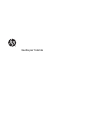 1
1
-
 2
2
-
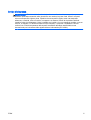 3
3
-
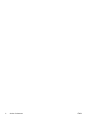 4
4
-
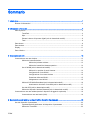 5
5
-
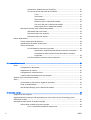 6
6
-
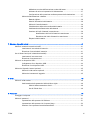 7
7
-
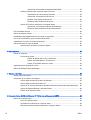 8
8
-
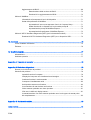 9
9
-
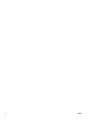 10
10
-
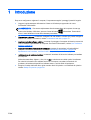 11
11
-
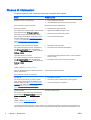 12
12
-
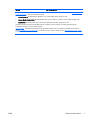 13
13
-
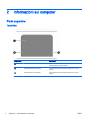 14
14
-
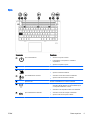 15
15
-
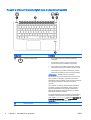 16
16
-
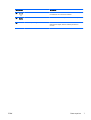 17
17
-
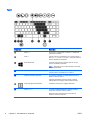 18
18
-
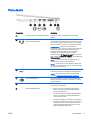 19
19
-
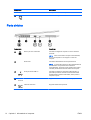 20
20
-
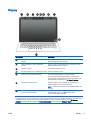 21
21
-
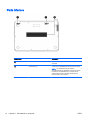 22
22
-
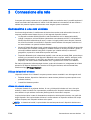 23
23
-
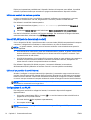 24
24
-
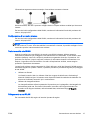 25
25
-
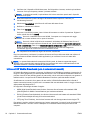 26
26
-
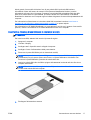 27
27
-
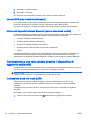 28
28
-
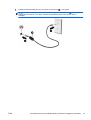 29
29
-
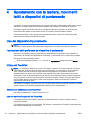 30
30
-
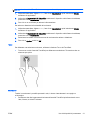 31
31
-
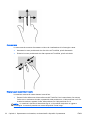 32
32
-
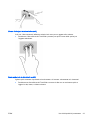 33
33
-
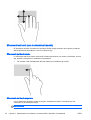 34
34
-
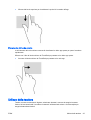 35
35
-
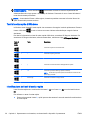 36
36
-
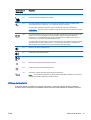 37
37
-
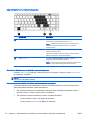 38
38
-
 39
39
-
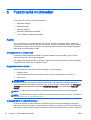 40
40
-
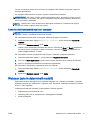 41
41
-
 42
42
-
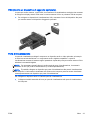 43
43
-
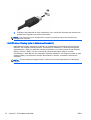 44
44
-
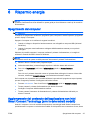 45
45
-
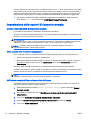 46
46
-
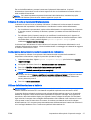 47
47
-
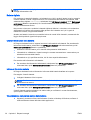 48
48
-
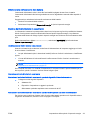 49
49
-
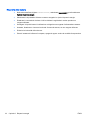 50
50
-
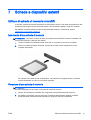 51
51
-
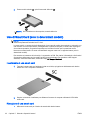 52
52
-
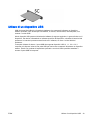 53
53
-
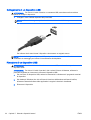 54
54
-
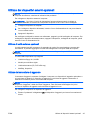 55
55
-
 56
56
-
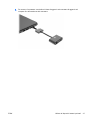 57
57
-
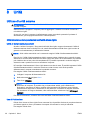 58
58
-
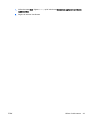 59
59
-
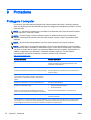 60
60
-
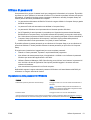 61
61
-
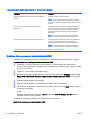 62
62
-
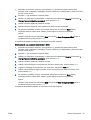 63
63
-
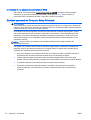 64
64
-
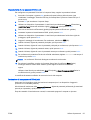 65
65
-
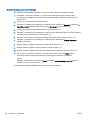 66
66
-
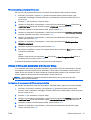 67
67
-
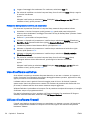 68
68
-
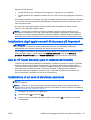 69
69
-
 70
70
-
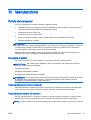 71
71
-
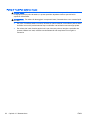 72
72
-
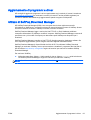 73
73
-
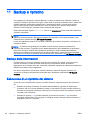 74
74
-
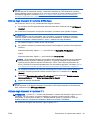 75
75
-
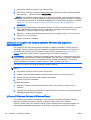 76
76
-
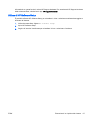 77
77
-
 78
78
-
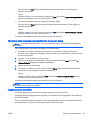 79
79
-
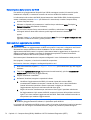 80
80
-
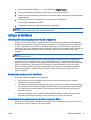 81
81
-
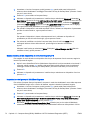 82
82
-
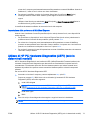 83
83
-
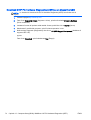 84
84
-
 85
85
-
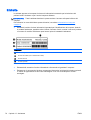 86
86
-
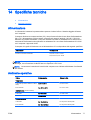 87
87
-
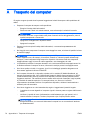 88
88
-
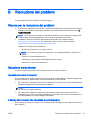 89
89
-
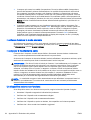 90
90
-
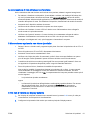 91
91
-
 92
92
-
 93
93
-
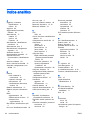 94
94
-
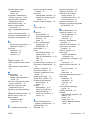 95
95
-
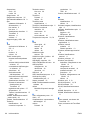 96
96